إضافة مدة إلى تاريخ في SPSS
يمكنك إضافة مدة إلى تاريخ أو طرح مدة من تاريخ في SPSS، مثل إضافة 10 أيام أو 12 شهرًا. متابعة مع مثال شركة البرمجيات من الموضوع السابق، ضع في اعتبارك تحديد التاريخ الذي ينتهي فيه عقد الدعم الفني الأولي لكل عميل. يحتوي ملف البيانات Upgrade.sav على متغير لعدد سنوات الدعم المتعاقد عليه ومتغير لتاريخ الشراء الأولي. يمكنك بعد ذلك تحديد تاريخ انتهاء الدعم الأولي عن طريق إضافة سنوات من الدعم إلى تاريخ الشراء.
خطوات إضافة مدة إلى تاريخ
1. حدد “حساب مع التواريخ والأوقات” Calculate with dates and times على الشاشة الافتتاحية لمعالج التاريخ والوقت وانقر فوق “التالي” Next.
2. في الخطوة 1، حدد “إضافة أو طرح مدة من تاريخ” Add or subtract a duration from a date وانقر فوق “التالي” Next.
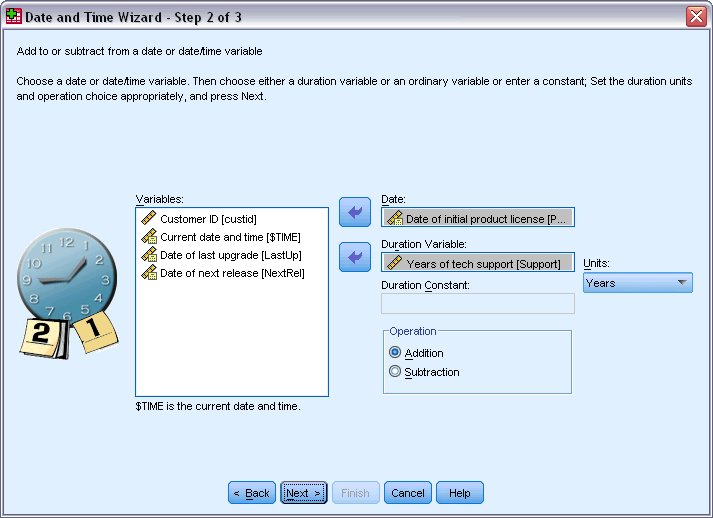
3. ثم حدد حقل “تاريخ ترخيص المنتج الأولي” Date of initial product license لـ”التاريخ” Date.
4. في الخطوة 2، حدد “سنوات الدعم الفني” Years of tech support لمتغير “المدة” أو Duration.
نظرًا لأن سنوات الدعم الفني هي مجرد متغير رقمي، فأنت بحاجة إلى الإشارة إلى الوحدات التي يجب استخدامها عند إضافة هذا المتغير كمدة في إضافة مدة إلى تاريخ.
5. ثم حدد “السنوات” Years من القائمة المنسدلة “الوحدات” Units.
6. انقر فوق “التالي” أو Next.
7. في الخطوة 3، أدخل SupEndDate لاسم متغير “النتيجة” Result. لا يمكن أن يكون لمتغيرات النتيجة نفس اسم متغير موجود.
8. أدخل “تاريخ انتهاء الدعم” End date for support كتسمية Label لمتغير النتيجة Result. تسمية المتغير لمتغيرات النتائج اختيارية (يمكن إهمالها).
9. انقر فوق “إنهاء” أو Finish لإنشاء المتغير الجديد.
يتم عرض المتغير الجديد في محرر البيانات أو Data Editor.
خطوات طرح مدة من تاريخ في SPSS
اتبع نفس الخطوات أعلاه، مع استبدال عملية الجمع بعملية الطرح من التاريخ.
المصدر
- كتاب برنامج التحليل الإحصائي SPSS خطوة خطوة، د. م. مصطفى عبيد، مركز البحوث والدراسات متعدد التخصصات، إسطنبول، تركيا، 2022.
- الموقع الرسمي لشركة IBM ® برنامج SPSS.